Come personalizzare le impostazioni dei tuoi contatti per ottenere i contatti che desideri
Ultimo aggiornamento:Su Houzz Pro è possibile personalizzare le impostazioni dei contatti per massimizzare il numero di contatti di qualità che si ricevono per la propria attività.
All'interno delle impostazioni dei contatti, è possibile regolare i livelli di budget preferiti, la finalità dei servizi, i servizi individuali offerti, la località dei contatti e altro ancora.
Questa opzione di personalizzazione è disponibile per i professionisti con pacchetto Ultimate. Per aggiornare il tuo piano d'abbonamento, consulta la pagina dei prezzi.
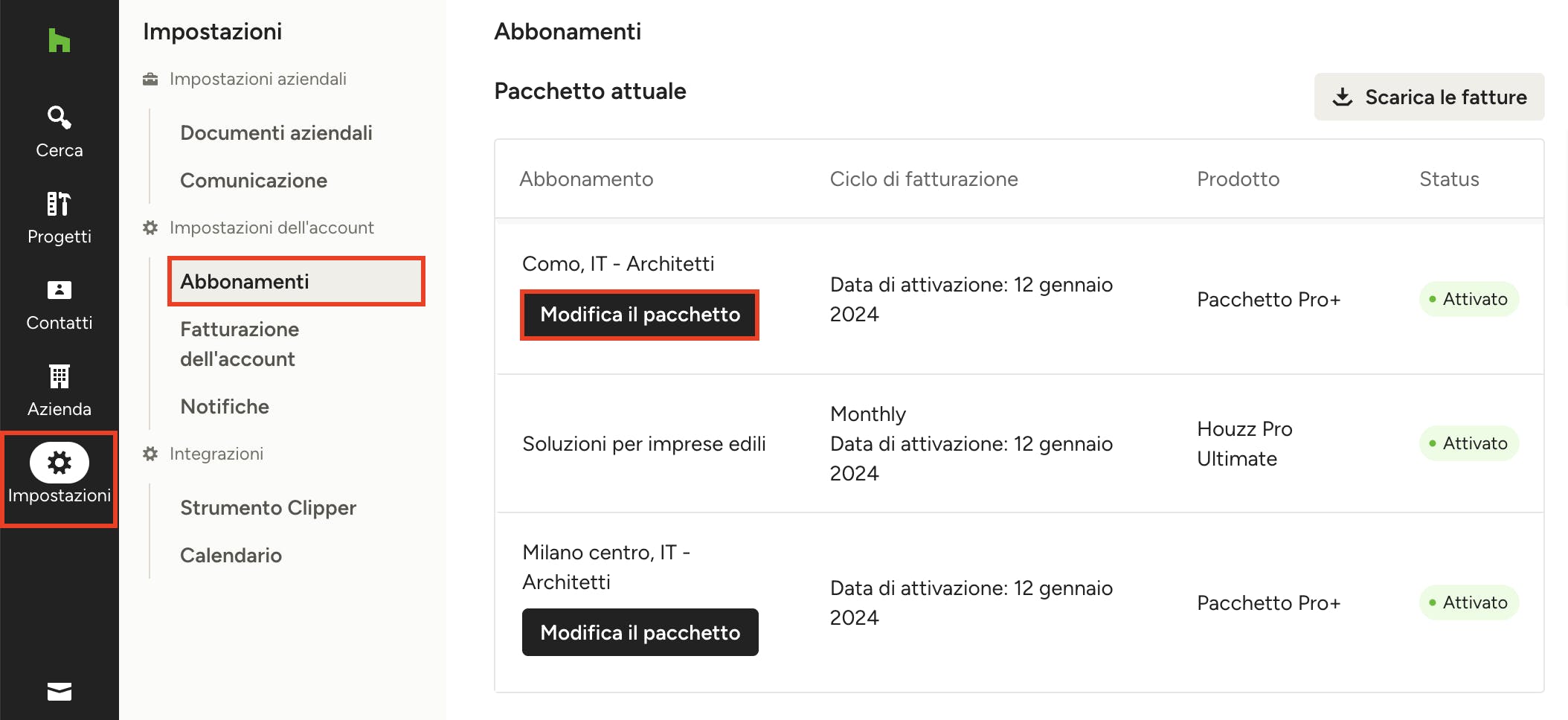
Come accedere alle impostazioni dei contatti
Come procedere:
1. Clicca sull'icona "Impostazioni" nella navigazione a sinistra, quindi seleziona "Abbonamenti" dal menu.
2. Fai clic sul pulsante "Modifica il pacchetto" dell'abbonamento che desideri modificare (potrai modificare più pacchetti contemporaneamente).
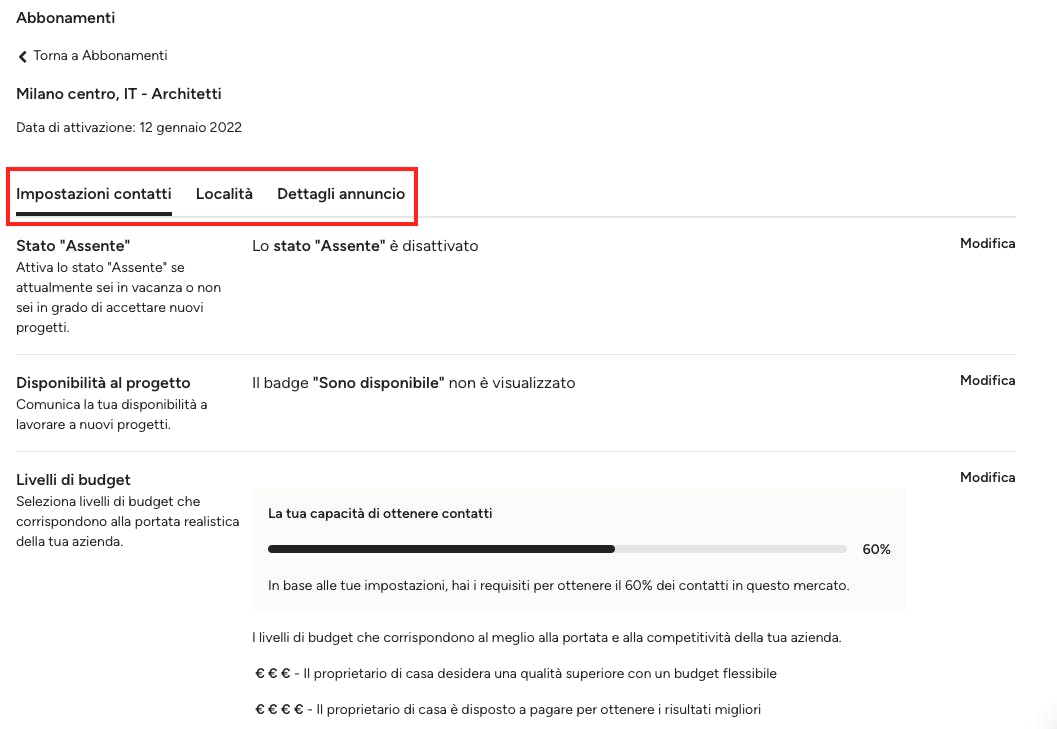
3. La maggior parte delle preferenze dei contatti è disponibile nella scheda "Impostazioni contatti", ma è possibile apportare modifiche alle località dei contatti e ai dettagli degli annunci facendo clic sulle altre schede.
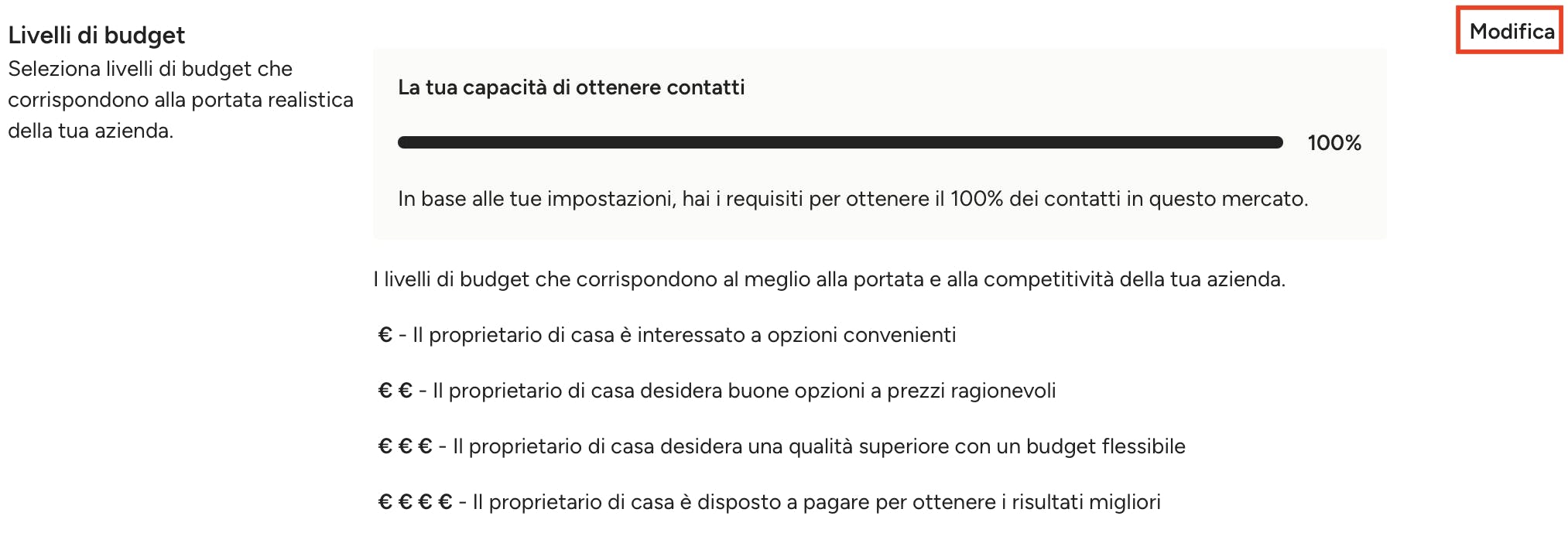
Come impostare il budget dei clienti
All'interno delle impostazioni dei contatti, è possibile regolare i livelli di budget preferiti per i progetti, per assicurarsi di ricevere solo contatti che siano realistici per la tua attività.
I livelli di budget disponibili sono €, €€, €€€, €€€€ - abbiamo riscontrato che i proprietari di casa sono più disposti a inserire queste informazioni di budget più generali invece di impegnarsi per un importo in euro specifico.
Per modificare l'idoneità dei contatti in base al budget, fai clic sul pulsante "Modifica" in questa sezione.
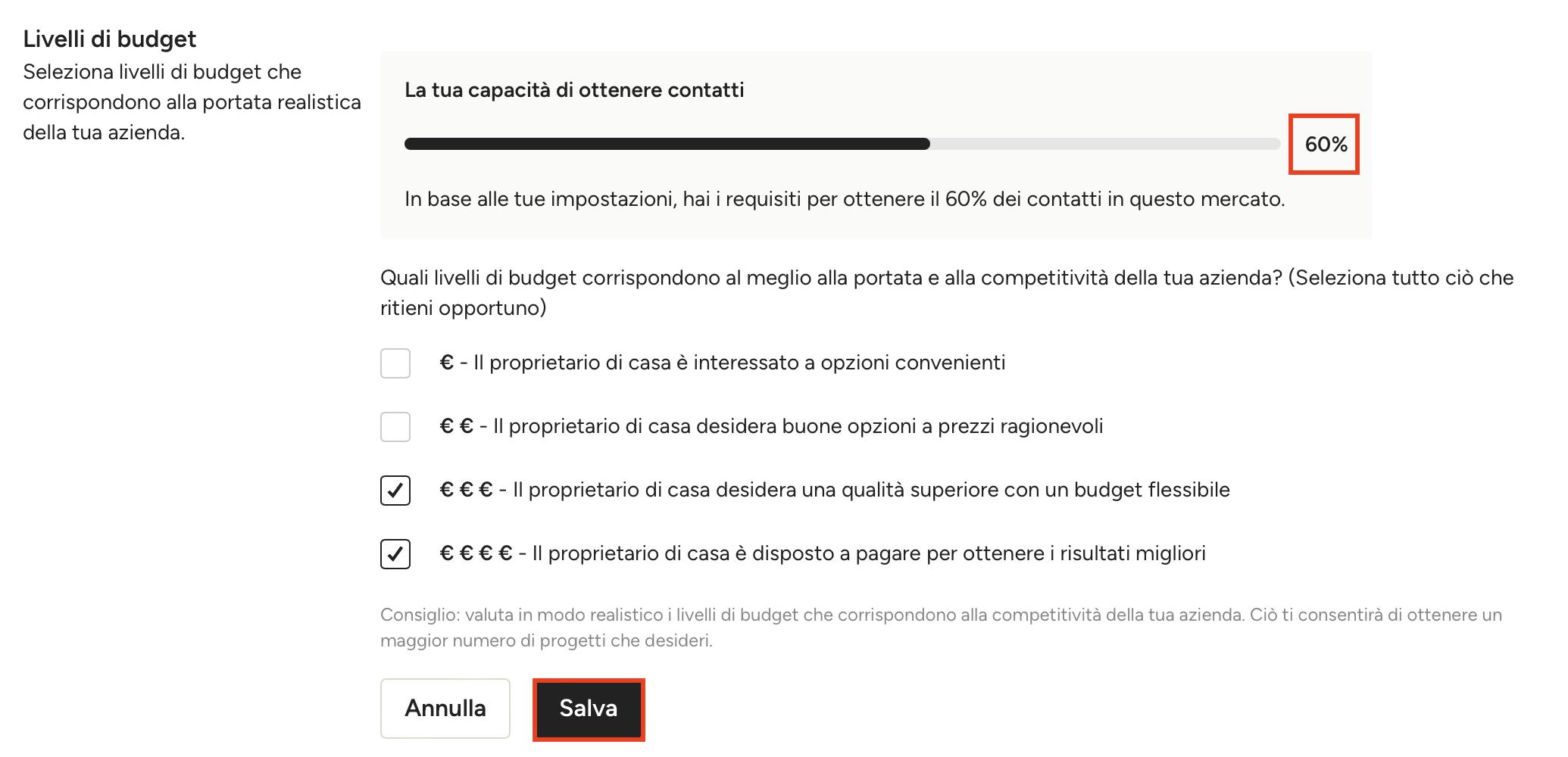
Seleziona le caselle accanto ai livelli di budget che desideri ricevere. Noterai che la percentuale di idoneità dei contatti in alto si modificherà se deselezioni alcuni livelli di budget. Al termine, fai clic su "Salva".
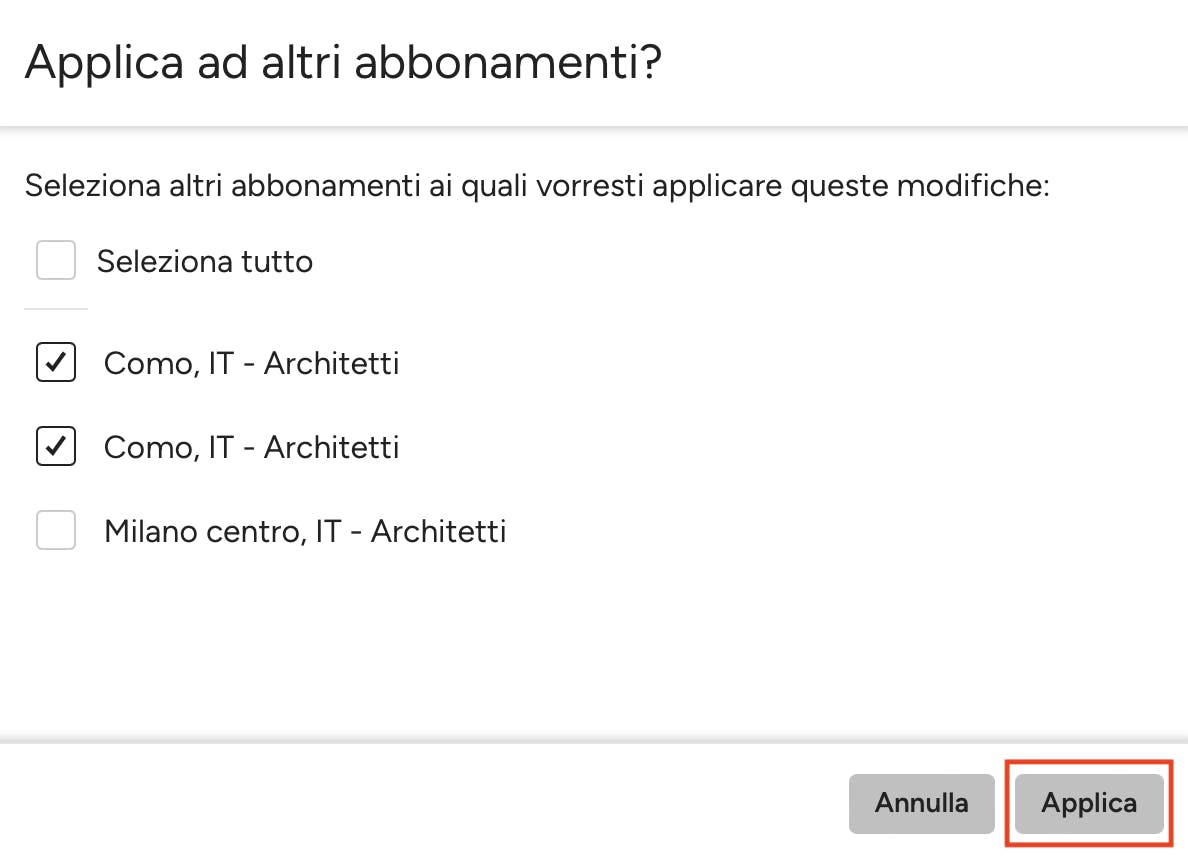
Potrai quindi applicare le modifiche ad altri pacchetti. A tal fine, seleziona le caselle pertinenti, quindi fai clic su "Applica".
I contatti ricevuti rispecchieranno ora le preferenze di budget impostate.

Impostare la finalità dei servizi
All'interno delle impostazioni dei contatti, puoi regolare la finalità dei servizi preferiti, che specifica quali parti specifiche di un progetto sei disposto ad accettare. Questo ti aiuterà a indirizzare i contatti più rilevanti per la tua attività.
La finalità dei servizi comprende la progettazione, la costruzione, il montaggio, la riparazione, la vendita o una combinazione di tutti questi servizi.
Per modificare l'idoneità dei contatti in base alla finalità dei servizi, fai clic sul pulsante "Modifica" in questa sezione.
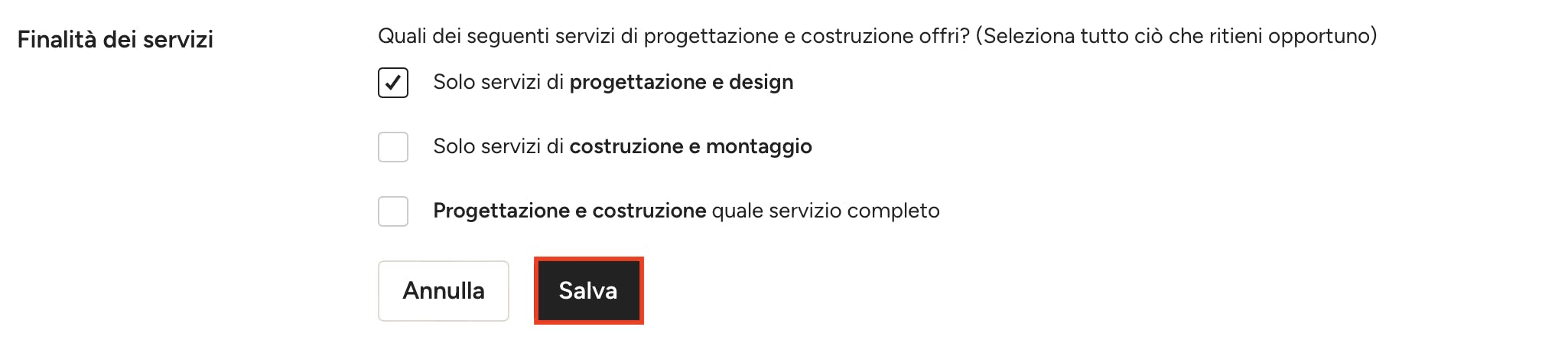
Seleziona le caselle accanto ai tipi di servizio specifici che desideri offrire (seleziona tutti quelli pertinenti). Al termine, fai clic su "Salva".
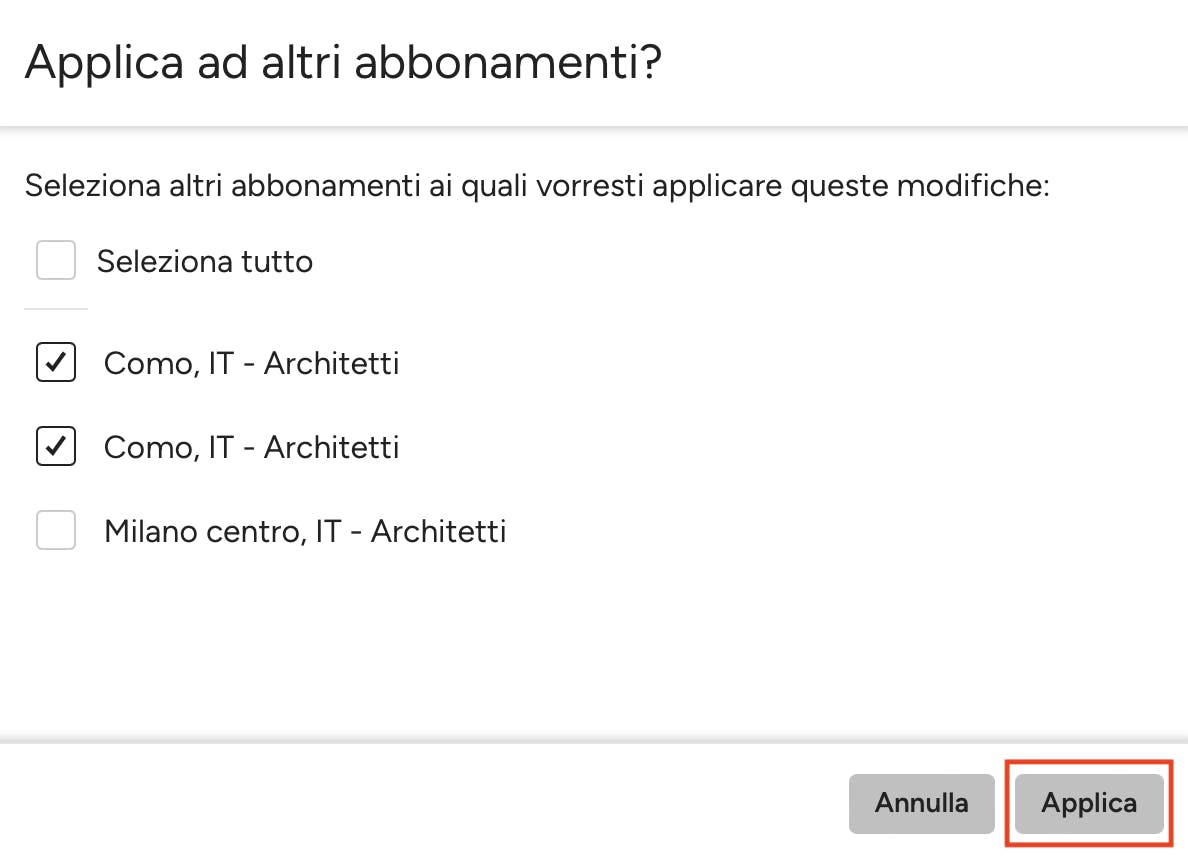
Potrai quindi applicare le modifiche ad altri pacchetti. A tal fine, seleziona le caselle pertinenti, quindi fai clic su "Applica".
I contatti ricevuti rispecchieranno ora la finalità dei servizi impostata.
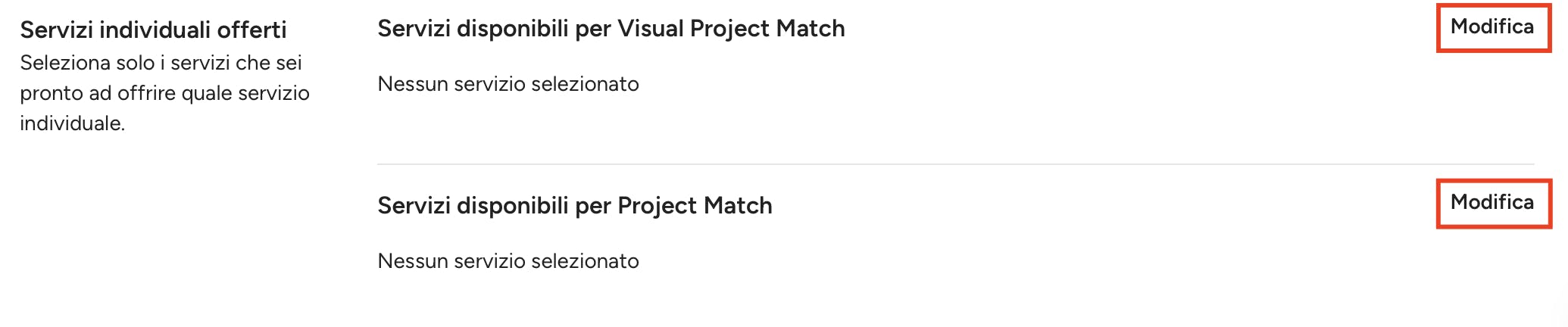
Impostare i servizi individuali
All'interno delle impostazioni principali, puoi regolare i servizi individuali che preferisci, specificando quali progetti individuali desideri accettare come lavoro autonomo (invece di un lavoro confezionato insieme ad altri servizi).
In questa sezione sono disponibili due opzioni: servizi per Visual Project Match e servizi per Project Match. Entrambe le opzioni ti metteranno in contatto con potenziali clienti che stanno cercando di avviare un progetto a cui sei interessato. La corrispondenza visiva del progetto include solo i servizi più visivi e ti dà la possibilità di mostrare le immagini rilevanti per quel tipo di progetto.
Ad esempio, se selezioni la ristrutturazione del bagno come servizio nella sezione Visual Project Match, potrai selezionare alcune foto della tua ristrutturazione del bagno. Questo ti aiuta a distinguerti dalle altre aziende e incentiva il proprietario della casa a contattarti.
Per modificare l'idoneità dei tuoi contatti in base ai servizi individuali, fai clic sul pulsante "Modifica" nella sezione "Visual Project Match" o "Project Match".
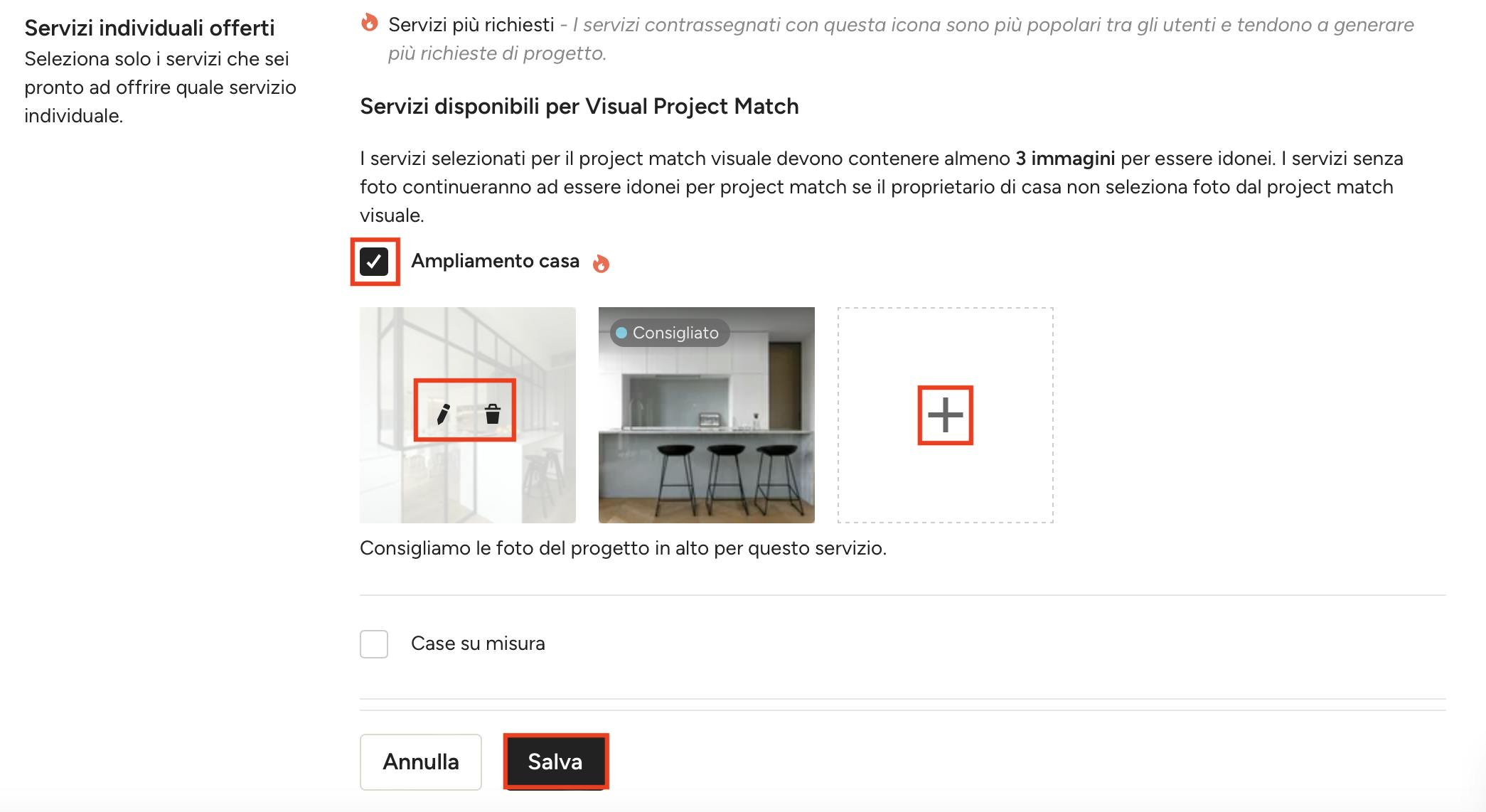
Visual Project Match
Per aggiungere un servizio a Visual Project Match, fai clic sulla casella di controllo accanto al servizio in questione. Fai clic sull'icona + per aggiungere le foto dei tuoi progetti Houzz. Apparirà una nuova schermata di selezione delle foto in cui sarà possibile selezionare le foto dal proprio profilo e regolare l'ordine facendo clic e trascinando le immagini sul lato destro dello schermo.
Una volta tornato alla pagina delle impostazioni del contatti, è possibile modificare le foto selezionate facendo clic sull'icona della matita, oppure eliminare le foto facendo clic sull'icona del cestino.
È necessario inviare almeno tre foto per ogni servizio. Non tutti i servizi sono disponibili per Visual Project Match, ma è possibile selezionare tutti i servizi necessari.
Assicurati di fai clic su "Salva". Il team di Houzz esaminerà il tutto come parte del processo di approvazione. Una volta completato, i contatti ricevuti rispecchieranno i servizi individuali impostati.
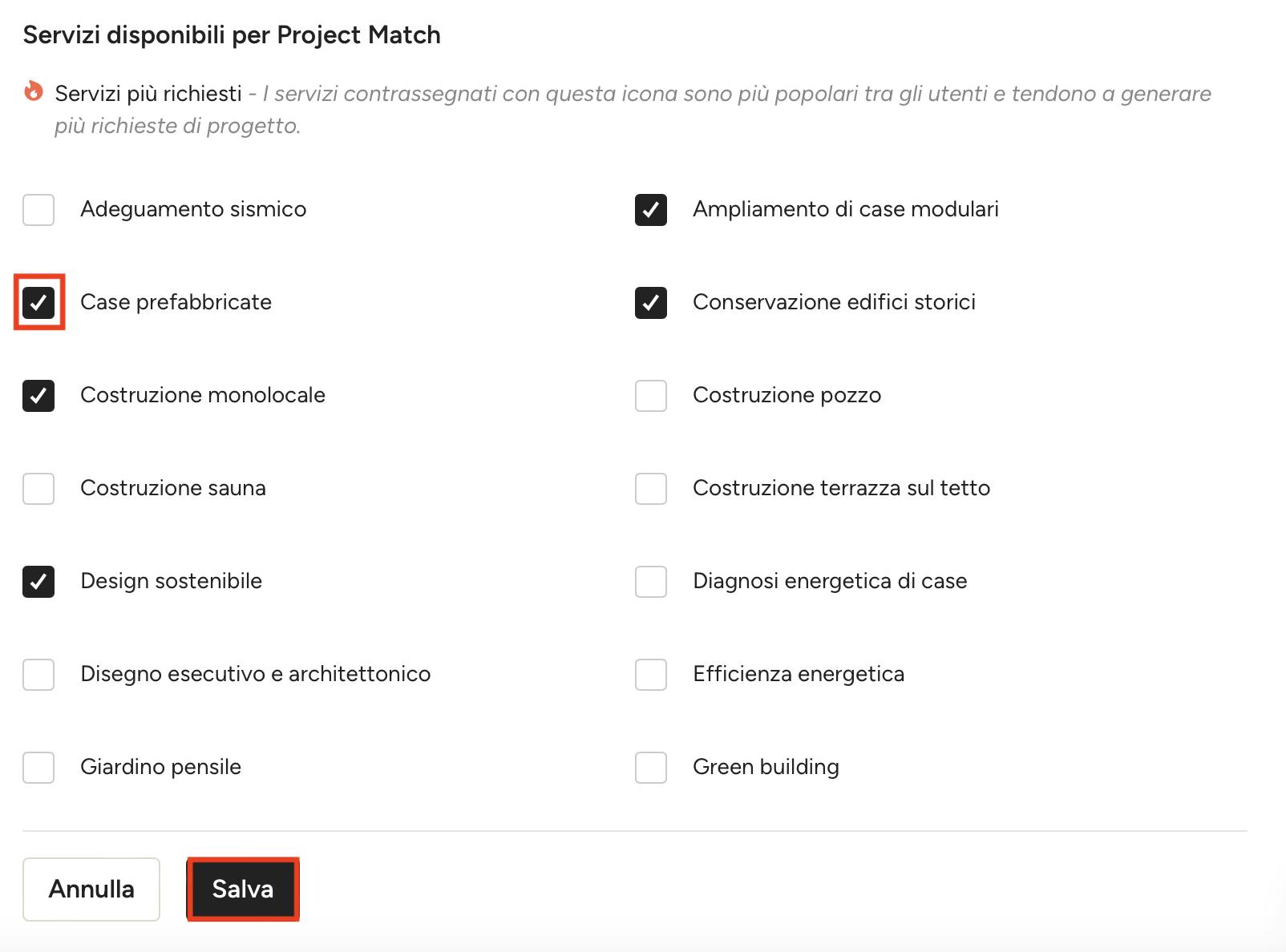
Project Match
Per aggiungere un servizio a Project Match, fai clic sulla casella di controllo accanto al servizio in questione. I servizi sono elencati in ordine alfabetico; è possibile selezionare tutti i servizi necessari.
Una volta completata l'operazione, fai clic su "Salva". I contatti ricevuti rifletteranno ora i servizi individuali impostati..
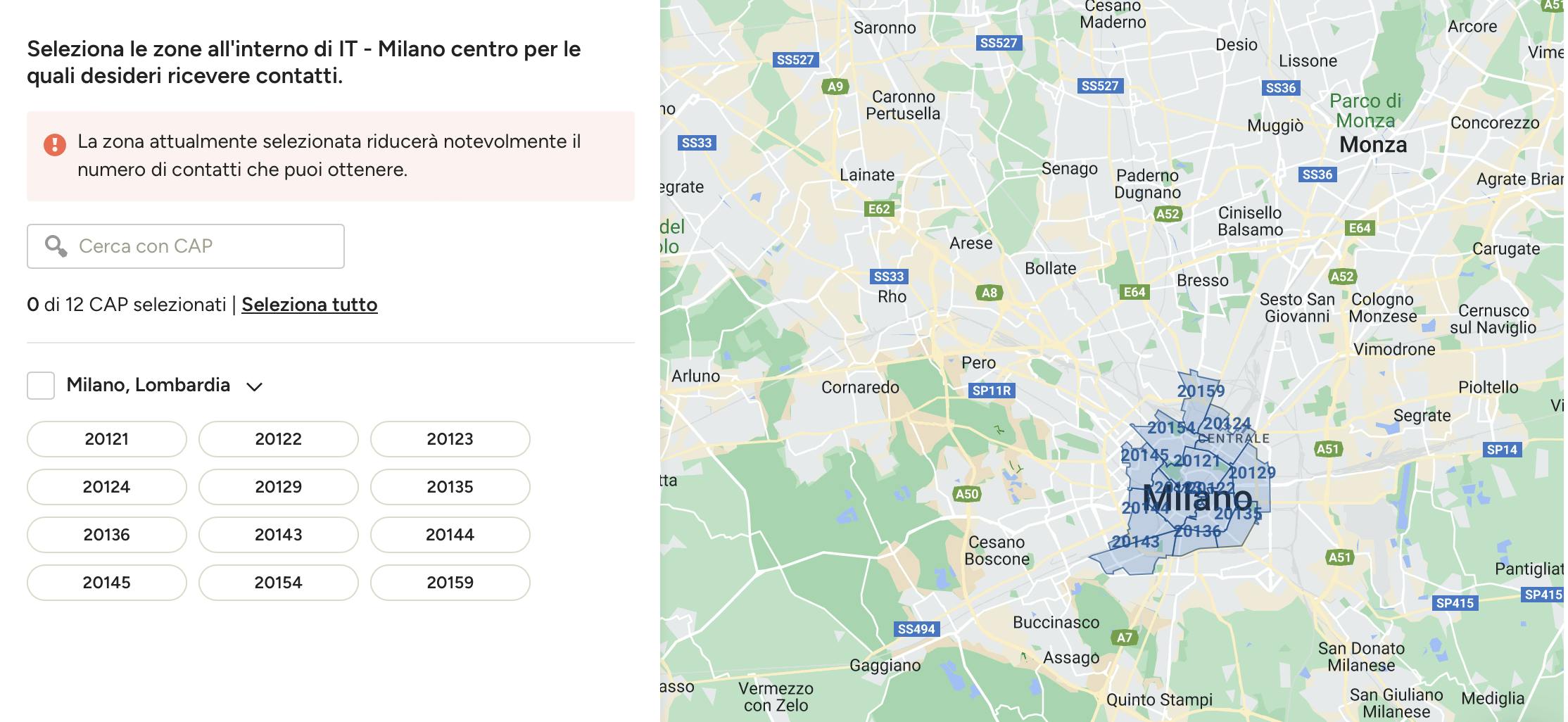
Impostare la località dei contatti
L'impostazione della località dei contatti è disponibile solo in alcune località metropolitane con un'alta densità di contatti.
Per le località che non offrono regolazioni manuali, è necessario contattare il proprio account manager o il team di assistenza di Houzz per apportare le modifiche. La scheda della località avrà il seguente aspetto.
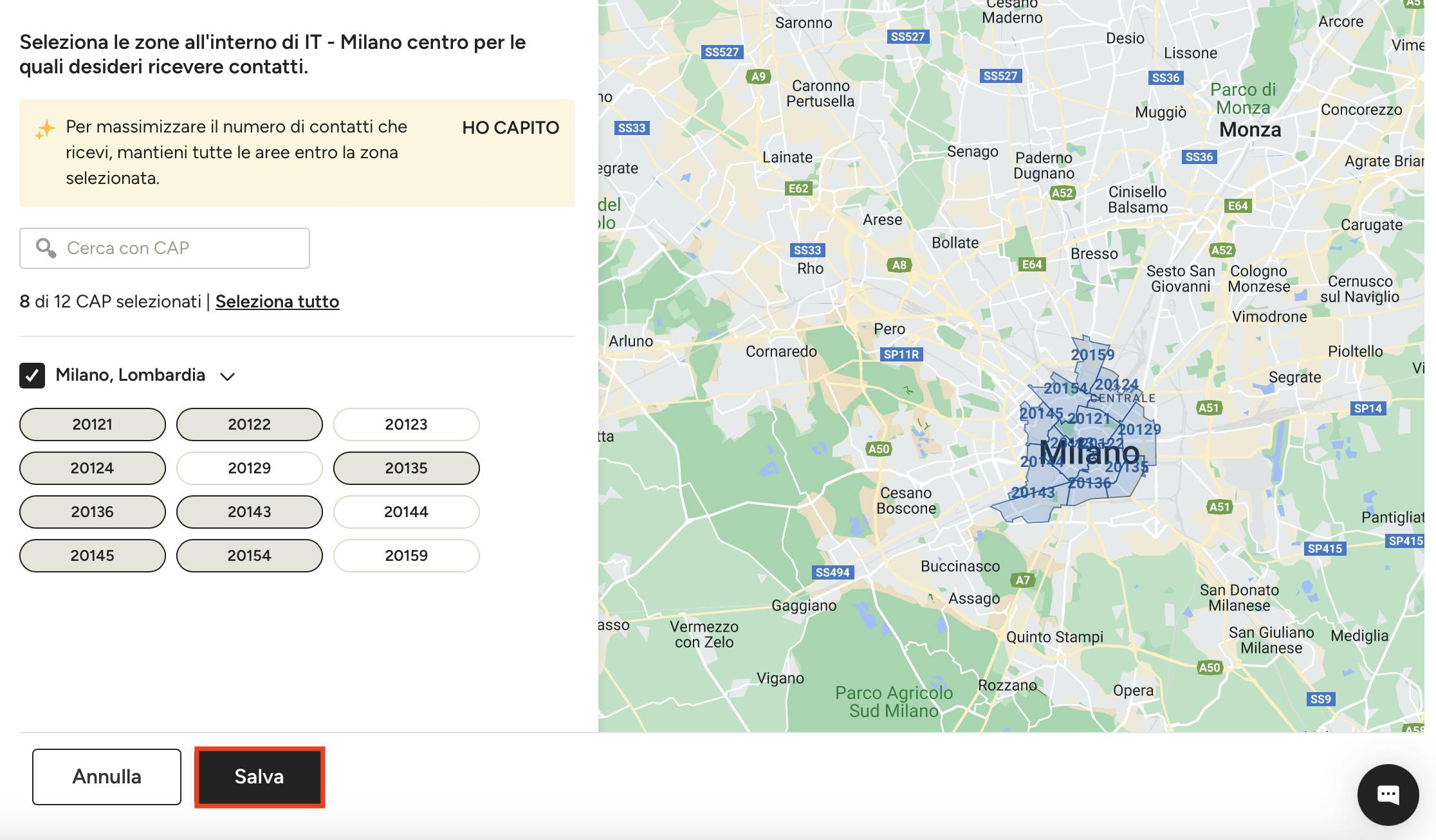
Se sei in una località in cui è disponibile la modifica manuale, noterai che è possibile modificare direttamente la mappa della località. È possibile fare clic su determinati codici di avviamento postale per attivarli o disattivarli, nonché attivare o disattivare intere città facendo clic sulle caselle di controllo a sinistra. È possibile fare clic su "Seleziona tutto" per selezionare tutti i codici di avviamento postale disponibili, oppure su "Deseleziona tutto". È presente anche una barra di ricerca per cercare codici postali specifici.
Se non sei sicuro di quali codici postali includere, puoi usare la mappa sulla destra per dare un'occhiata più da vicino alla tua regione e determinare quali codici postali sono rilevanti per te. La mappa non è interattiva, quindi è necessario inserire manualmente le preferenze relative ai codici postali sulla sinistra.
Una volta completata l'operazione, fare clic su "Salva".
Consiglio: quando inserisci le informazioni sul codice postale, assicurati di selezionare il maggior numero possibile di aree pertinenti per massimizzare il numero di contatti ricevuti.